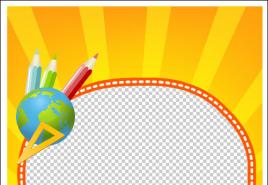Arvutioskus. Arvutioskus lootusega Arvutioskus lootusega
Arvutioskus koos Lootusega. Lünkade täitmine - silmaringi laiendamine! CompGramotnost.ru »Arvuti koostis» Mida teha, kui USB-seadet ei tuvastata? Mis saab, kui USB-seadet ei tuvastata?
USB-seadme ühendamisel arvutiga võib ilmneda teade: "Ühendatud USB-seadet ei tuvastata." Mida sel juhul teha? Põhjusi, miks USB-d ei tuvastata, võib olla väga erinevaid. Siin on nimekiri ainult peamistest: USB-port või USB-jaotur on vigane või viimane ei saa koormusega hakkama; peate installima (installima) ühendatud seadme spetsiaalsed draiverid või juba installitud draiverites on tõrkeid; USB-pordi kaudu ühendatud seade on vigane; USB-kaabel on kahjustatud (näiteks võib üks kaabel või mitu juhet kaabli sees puruneda); emaplaadil on mittetöötav USB-kontroller; opsüsteemis oli tõrge; USB-pordi kaudu ühendatud seadme ühilduvus mõne installitud arvutikomponendiga või muude välisseadmetega on vastuolus; muud tõsised probleemid, mis võivad ilmneda seadme ühendamisel USB-pordi kaudu. Kuidas saaksime need või need probleemid kõrvaldada? Vaatleme neid järgmises järjekorras: USB-port on vigane. Vigad USB-pordid arvuti esiküljel. USB 3.0 portidega ühendatud seadet ei tuvastata. Vigane või ülekoormatud USB-jaotur. Draiverid pole installitud või installitud valesti. Seade ei loo teie arvutiga ühendust, kuid loob probleemideta ühenduse teiste arvutitega. Kui opsüsteem seadme USB-ühenduse kaudu ühendamisel taaskäivitub. Seadme USB-pordiga ühendamise probleemi ei ole vaja välja mõelda. 1 Defektne USB-port. USB-pordi rikke kahtluse "eemaldamiseks" proovige ühendada tundmatu seade teise USB-pordiga. Kui arvuti tuvastab ühendatud seadme hõlpsalt ja töötab, on tõenäoline, et vana USB-port on vigane. Ärge ühendage defektsete USB-portidega, et mitte probleemi süvendada, ega kahjusta samal ajal ühendatud väliseid seadmeid. 2 Vigad USB-pordid arvuti esiküljel. Kui arvuti ei tuvasta seadet, kui see on ühendatud süsteemiseadme esipaneelil asuvate USB-pistikutega, proovige see seade ühendada nn juur-USB-pistikutega. Need asuvad süsteemiüksuse tagumisel (tagumisel) küljel. Kahjuks purunevad esikülje USB-pordid intensiivsema kasutamise tõttu sageli. Kui tundmatu seade on normaalselt ühendatud ja töötab süsteemiüksuse tagaküljel asuvast pordist, siis on süsteemiüksuse esipaneeli USB-pordid rikkis. Neid ei tohiks selle seadme arvutiga ühendamisel kasutada, vaid ainult "juur" USB-pistikutega. 3 USB 3.0 portidega ühendatud seadet ei tuvastata. Uus usb 3.0 erineb usb 2.0-st. Samuti võin kogemuse põhjal öelda, et mõnikord ei tuvastata USB-seadet, kui see on ühendatud USB 3.0-pordiga. Need pordid, kiiremad kui USB 2.0, on arvutites üha tavalisemad. Need näevad välja nagu USB 2.0 pordid, kuid nende pordide pistikute sisemine plaat on lähemalt vaadates värvitud iseloomuliku sinise värviga. Sel juhul piisab seadme ühendamisest USB 2.0 porti (millel pole sinist plaati) ja probleem lahendatakse. Mõnikord juhtub see näiteks väliste kõvaketastega, millel on võimalus ühendada nii USB 2.0 kui ka USB 3.0. Muidugi töötab USB 2.0 kaudu arvutiga ühendamisel väline kõvaketas aeglasemalt kui USB 3.0 kaudu ühendatud. Kuid siin on võtmesõna "töö", see tähendab, et seadet saab kasutada ettenähtud otstarbel. Seetõttu on parem töötada USB 2.0 porti ühendatud seadmega kui mitte töötada, ühendades seadme kiirema USB 3.0 pordiga. 4 Vigane või ülekoormatud USB-jaotur. USB-jaotur (USB-pordi jagaja või kordistaja, mis ühest USB-pordist võimaldab teil teha mitu USB-porti kahest või enamast) võib olla vigane, kui selle kaudu on ühendatud tundmatu seade. Sel juhul proovige see tundmatu seade ühendada otse USB-porti ilma USB-jaoturit kasutamata. Kui arvuti tuvastab seadme otse (ilma USB-jaoturita) ühendamisel ja töötab probleemideta, siis on USB-jaotur tõenäoliselt vigane. USB-jaotur võib olla ka hooldatav, kuid samal ajal ei tule koormusega hakkama, kuna mitu seadet on selle kaudu ühendatud. Sel juhul tuleb USB-jaotur maha laadida, eraldades mõned seadmed sellest lahti. Selline mahalaadimine on eriti oluline, kui USB jaoturi kaudu on korraga ühendatud mitu kiiret seadet, näiteks mitu välist kõvaketast. Ja pärast USB-jaoturi mahalaadimist peaksite proovima varem tundmatu seadme uuesti ühendada. Kui arvuti saab selle hõlpsalt ära tunda, oli probleem USB-jaoturi ülekoormamisel. 5 Draiverid pole installitud või on valesti installitud. Pidage meeles, et mõned arvutiga ühendatud seadmed töötavad õigesti alles pärast spetsiaalsete draiverite ja / või spetsiaalse tarkvara installimist. Kui draiveritest ei piisa, teatab arvuti selle seadme ühendusest, kuid teatab sellest kui "tundmatust seadmest". Ainult pärast sobivate draiverite installimist loob seade ühenduse ja töötab õigesti. Pöörake sellele tähelepanu, eriti kui ühendate seda seadet esimest korda. Kaasaegsed opsüsteemid on konstrueeritud nii, et kui süsteemile varem tundmatu seade esmakordselt ühendati, toimub draiverite ja spetsiaalse tarkvara otsimine ja installimine selle seadme korrektseks tööks automaatselt. Pealegi otsib ja installib opsüsteem draivereid mitte ainult oma draiverite loendist (loendist), vaid otsib automaatselt ka vastavaid draivereid ja programme Internetist. Mitme keeruka seadme jaoks (näiteks värviliste laserprinterite jaoks) saab aga CD- / DVD-plaatidele seadme abil tarnida eriprogramme ja draivereid. Selle seadme esmakordsel installimisel ja ühendamisel on oluline kasutada neid seadmega kaasas olevaid plaate ja järgige täpselt installiprogrammi juhiseid. Näiteks mõnikord palub installija enne programmide ja värviliste printeridraiverite installimist EI ühenda seadet USB-ga. Esiteks teeb see installija vajalikud muudatused ja täiendused opsüsteemi tarkvarasse ja alles seejärel küsib installimise teatud etapil printeri USB-ühenduse kaudu. Kui rikute draiverite installimise jada, peate vähemalt selle keeruka seadme programmid ja draiverid uuesti installima. 6 Seade ei loo teie arvutiga ühendust, kuid loob probleemideta ühenduse teiste arvutitega. Kui teie arvuti ei tuvasta USB-seadet üldse või ei tööta korralikult, proovige see ühendada mõne muu teadaoleva töötava arvutiga. Kui see seade seal ei tööta või on "lame", võib probleemiks olla seadme enda talitlushäire. Kui USB-kaabel on vigane. Kuigi sel juhul on vaja kontrollida ka USB-kaablit. Selleks proovige ühendada mõne muu sarnase USB-kaabli kaudu. Selle kaabli saab võtta mis tahes muust seadmest, millel on sarnane ühendusviis. Kui ainult teie arvutis ühendatud seade ei tööta, kuid see ühendatakse normaalselt teise arvutiga, siis probleem kaetakse. riistvara ühildumatus, teie arvuti opsüsteemi tõrge, installitud draiverid või mingi riistvaratõrge. Probleemi saate lahendada draiverite uuesti installimisega. Selleks peate värskendama (number 1 joonisel 1) või kustutama (number 2 joonisel 1) varem installitud seadme draiveri, kasutades Windowsi juhtpaneeli seadmehaldurit. Ja pärast draiveri desinstallimist peaksite selle uuesti installima, näiteks ühendades seadme lihtsalt USB kaudu ja alustades sellega automaatse otsingu ja sobiva draiveri installimist. Joon. 1 Eemaldage või värskendage seadme draiverid, kasutades Windowsi juhtpaneelil käivitatud seadmehaldurit. Mõnel juhul võib osutuda vajalikuks isegi opsüsteemi täielik uuesti installimine, kuid see on täiesti äärmuslik juhtum, kui on parem mitte seda ise teha, vaid pigem pöörduda spetsialistide poole. Kui otsustate siiski süsteemi ise uuesti installida (mõned arvutikasutajad armastavad seda toimingut ja üsna sageli installivad süsteemi uuesti) ja see ei toimi, peaksite pöörduma teeninduskeskuse poole, kuna see on kõige tõenäolisem arvuti või mõne riistvara rike ühendatud USB-seadme kaudu. 7 Kui seadme USB-ühenduse kaudu ühendamisel opsüsteem taaskäivitub. Kui peate seadme esmakordsel ühendamisel arvuti taaskäivitama, saate selle kohta standardsõnumi ja installiprogrammi hoiatuse. Siis otsustate taaskäivitada ja alles pärast seda taaskäivitatakse opsüsteem. Ainult nii peaks see toimima, kui see töötab õigesti. Siin on väga oluline pöörata tähelepanu järgmisele. Kui mõne USB-seadme ühendamisel taastub teie arvuti ootamatult ja järsult ilma hoiatuseta, siis lõpetage kohe selle seadme ühendamine arvutiga, lülitage arvuti viivitamatult välja ja helistage spetsialistile. Vastasel korral võivad teie edasised katsed arvutit sisse lülitada või selle seadme ühendada, kuna see võib põhjustada tõsiseid ja kulukaid kahjustusi. Väliste seadmete esimesel ja järgneval USB-pordiga ühendamisel ei tohiks ilma teie osaluse ja nõusolekuta automaatset taaskäivitust toimuda. 8 Seadme USB-pordiga ühendamise probleemi ei ole vaja välja mõelda. Kui te ei soovi või ei tea, kuidas seadme USB-pordi kaudu ühendamisel tekkinud probleemi iseseisvalt otsida ja kõrvaldada, pöörduge kogenud spetsialisti poole. Kogemusteta amatöör (sõber, naaber) saab olukorda ainult seadme purunemise või arvuti või opsüsteemi kahjustamise tõttu süvendada. Rõõmustamiseks tahan märkida, et olukord, kui arvuti ei tuvasta USB kaudu ühendatud seadet, on üsna haruldane. See võib olla kas väga haruldane seade (mõni vana kommunikaator) või väga spetsiifiline seade (näiteks riistvara, mis on loodud MAC / OS jaoks, kuid mitte Windowsi jaoks). Parem on selliseid seadmeid lihtsalt mitte kasutada ja ühendusprobleeme ei teki. Oluline on mitte ainult USB-pordi kaudu seadmete õigesti arvutiga ühendamine, vaid ka selle korrektne väljalülitamine. Kirjutasin sellest USB-mälupulga eemaldamise näitel siin. Kaasaegsed opsüsteemid on välja töötatud nii, et probleem väliste seadmete USB-portidesse ühendamisel on võimalikult haruldane. Seetõttu tahaksin loota, et selles artiklis toodud näited ja näpunäited on teile ainult täiendav teadmiste allikas, kuid te ei vaja seda tegevusjuhendina.
Mul on hea meel teid siin tervitada!
Minu nimi on Nadezhda Shirobokova, olen kahe ajaveebi autor:
„Arvutioskus lootusega” (see, millest te neid linke loete) ja „Interneti-oskus lootusega”.
Nüüd on raske tõmmata selget piiri arvuti ja Interneti vahele ning minu ajaveebid loodi ajal, mil see joon veel alles oli. Nüüd on see rida praktiliselt kadunud, kuid ajaveebid jäävad.
Minust
Korraga lõpetasin Leningradi Riikliku Ülikooli matemaatika ja mehaanika teaduskonna (LSU, nüüd on see Peterburi Riiklik Ülikool) matemaatiku, õpetaja kraadi. Informaatika kui õppeaine polnud sel ajal veel moodustatud. Uurisime matemaatikat, arvmeetodeid ja programmeerimist.
Ülikoolis tutvusin kõigepealt elektroonilise arvutiga (ECM). Tõsi, oma noorematel aastatel, nagu teisedki tudengid, ei näinud ma arvutit ennast, sest see asus ülikooli võimla suurusest suuremas arvutiruumis ja sinna sissepääs oli rangelt keelatud.
Neil aastatel programmeerisime paberil ja programm toppiti perfokaartidele, mis anti üle arvutikeskusesse. Programmis millegi muutmiseks oli vaja purustada valesti augustatud kaardid ja anda need uuesti arvutiruumi üle. Nii et jooksete, kuni olete kõik vead parandanud ja programmi parandanud. Hooray! Siis saate juba krediiti programmeerimisel.
Eakamatel aastatel töötasin suvel arvutitoas arvutioperaatorina. See oli põnev töö. Arvuti tundus mulle siis tõeline tehnoloogia ime. Nüüd sain ma ise augustatud kaarte arvutisse laadida. Kui kiiresti ja ilusti ta läbi augustatud kaartide teavet luges - see oli hingemattev! Ja kui auväärne oli armeeritud kaartide arreteerimine, kus tudengite programmid rippusid, võite ise arvata
Mõne aja pärast saadi kätte ihaldatud Leningradi Riikliku Ülikooli lõputunnistus.
Sel ajal oli tööülesannete täitmine kohustuslik. Esitatud võimaluste hulgas tundus mulle kõige huvitavam programmeerija amet väga paljulubavas instituudis, kus erilist tähelepanu pöörati ettevõtte juhtimise automatiseerimisele.
Töötasin vastloodud rakendustarkvara laboris, kuhu kogunesid eile erinevate Leningradi ülikoolide lõpetajad. Edusammud ei püsinud paigal ja me ei laadinud enam perfokaarte arvutisse, vaid kasutasime selle arvutiga ühendatud kuvarid. (Muide, ekraan on klaviatuurimonitori vanaisa.)
Minu töös oli oluline mitte ainult tarkvarapaketi kirjutamine, vaid ka selle silumine viisil, mis näeks kõik võimalikud kasutajate vajadused ette. Pidin soovitud programmi saavutamiseks sama programmi mitu korda ümber tegema.
Seejärel ütlesin oma õpilastele alati, et programmis vea tegemine pole sugugi hirmutav. Peaasi, et see üles leida ja aru saada, mis see täpselt on. Nagu elus, õpime ka programmeerimisel vigadest ja parandame neist.
Meie projekt automatiseeritud ettevõtte juhtimissüsteemi väljatöötamiseks on olnud väga edukas. Meie labor sai oma arengu eest hõbemedali NSVL majandusnäitajate näituselt.
Osaliselt on see põhjus, miks me olime üks esimesi riigis, kes sai sel ajal kaasaegse tarkvaraga välismaalt meile tulnud personaalarvutite omanikeks. See ütles palju: siis võiks üks selline arvuti maksta sama palju kui näiteks 2 uut Volga autot. Ja seda oli isegi rahaga äärmiselt keeruline saada. Olukord tarkvara ja diskettidega, mis olid pidevalt, nagu öeldakse, "napib", polnud sugugi lihtsam.
Kuid meie labor oli kõigist neist probleemidest eemal. Meile tarniti regulaarselt kogu vajalikku varustust, nii et olime alati kursis viimaste edusammudega arvutite ja programmeerimise valdkonnas. See õpetas mulle, kuidas liikuda kiiresti muutuvas arvutimaailmas, ja tuli kasuks ka minu õpetamispraktikas, millele olen pühendanud olulise osa oma elust.
Läksin tööle riiklikku täiendusõppe õppeasutusse. Arvestades progresseeruvat arvutireaalsust, loodi meie asutuse baasil eksperimentaalne ja eksperimentaalne sait, kus loodi ja tutvustati praktilisi arvutitehnoloogia õpetamise meetodeid.
Kiirete muutuste ajal pidin mitte ainult teisi õpetama, vaid ka ise pidevalt uusi programme ja tehnoloogiaid õppima, meetodeid välja töötama ja neid kohe õpetamispraktikasse rakendama. Tegelikult ei olnud iga uus õppeaasta eelnevaga sarnane, vanad õppekavad asendati uutega või tehti olulisi täiendusi. Samuti on muutunud lähenemisviisid õppetööle. Aastate jooksul oleme astunud tahvli ja kriidi poole personaalarvuti ja Interneti poole.
Nüüd aga muutub arvutite maailm mitte vähem kiiresti. Uued arvutitehnoloogiad vajavad uusi õppemeetodeid. Arvan, et kõige paljulubavam viis õppida on Interneti kaudu. See on mõistetav: Internet teeb teabe kättesaadavaks kõigile, olenemata tema vanusest, elukutsest või elukohast. Ja veel üks pluss: teavet saate Internetist igal kellaajal, nädalal, aastal. Sellest kõigest hästi aru saades otsustasin luua selle ajaveebi, mis aitab kõigil, kes soovivad õppida arvutipädevuse põhitõdesid.
Mis on arvutipädevus
Arvutioskuse all Mõistan minimaalsete teadmiste ja oskuste komplekti, mis on vajalik töötamiseks personaalarvutil või seda asendaval seadmel (nutitelefonis, tahvelarvutis jne).
On õiglane öelda, et arvutipädevus on lai ja mitmetähenduslik mõiste.
- Esiteks mõistavad kõik seda erinevalt.
- Teiseks, aja jooksul on see kontseptsioon märgatavaid muutusi ja see toimub mitte ainult üksiku kasutaja, vaid ka ühiskonna jaoks. Selgitan seda näidetega.
Umbes 25 aastat tagasi saaks kasutajat, kes ei teadnud programmeerimise põhitõdesid, nimetada arvutikasutajaks? Muidugi mitte. Kuid hiirt kasutada polnud vaja: sellest polnud siis jälgegi.
Kuid need olid erinevad ajad. Tehnoloogia ja tarkvara arengutase oli üsna erinev. Kitsas ring süsteemi- ja rakenduseprogrammeerijaid olid arvutikasutajad.
Umbes 10 aastat tagasi pidi "arvutikasutaja" kasutaja teadma opsüsteemidega töötamise tööriistu (näiteks Norton Commander). Need lihtsustasid arvutiga töötamist tunduvalt ega vajanud programmeerimisteadmisi.
Tänapäeval teavad neid tööriistu vähesed. Windowsi tulekuga on arvutimaailm taas tagurpidi pööratud. Esiplaanil olid hiired ja aknad. Ja nende taga on kõikvõimas Internet.
Edusammud ei seisa siiski paigal. Möödub veel 10 aastat ja arvutioskuse kontseptsioon muutub uuesti.
Pikk teekond algab alati ühe sammuga. Kui soovite avastada arvutimaailma, võib minu blogi olla teie esimene samm. Soovin teile edu arvutipädevuse omandamisel ja järkjärgulisel suurendamisel! Mul on hea meel meie edasise koostöö üle.
Kui teil on küsimusi arvutipädevuse kohta, küsige neid selle ajaveebi artikli kommentaarides. Esmalt vastan kommentaaridele. Minu vastus kommentaarile tuleb automaatselt teie e-posti aadressile.
Blogi "Arvutioskus lootusega" kohta
See ajaveeb loodi igas vanuses inimestele, kes soovivad iseseisvalt omandada arvutipädevust või parandada arvutioskust või aidata selles oma sugulasi, sõpru, tuttavaid.
Tänapäeval võrdsustatakse arvutipädevus lugemis- ja kirjutamisoskusega.
Mis te arvate, kas arvuti suudab aruande ise koostada või ülemusele saata? Ei ta ei saa. Arvuti on tööriist, mis aitab teil nii aruande koostada kui ka ülemusele saata. See tööriist ei asenda pead, kuid see lihtsustab teie tööd märkimisväärselt.
Oma blogis ütlen
- selle kohta, mida arvuti saab ise teha,
- selle kohta, mida ta ise ei saa,
- ja kuidas ta saab sind elus aidata.
Pidage meeles, et arvuti on suurepärane tööriist ja suurepärane abiline. Kui teate, kuidas seda kasutada.
Minu kontaktid
1) Kui teil on mõni küsimus, siis vastan kõige kiiremini saidi mis tahes artikli kommentaarides esitatud küsimustele. Küsimuse saate esitada ka siit:.
2) Sellele saidile mulle kirja kirjutamiseks järgige saidi lehe linki: .
Nüüd ei saa te kindlasti ilma arvutita elada. Mitte ainult töökoha saamiseks, vaid ka töö jätkamiseks peate kinnitama tema teadmisi. Juhtub, et kakskümmend või kolmkümmend aastat töötanud töötajad peavad sooritama arvutiteadmiste eksamid. Ja see pole tähtis - teaduste kandidaat, arst, professor ... Kui ma seda ei läbinud - otsige teine \u200b\u200btöökoht. Kuid häda on selles, et väga paljud, arvutiga töötades, teavad ainult neid rakendusi, millega nad töötavad, ega suuda kõige muu ülesandega hakkama saada, ei mõista arvutitehnoloogia loogikat. Noh, lisaks terminoloogia tundmatus vastavalt põhimõttele "nad näitasid mulle, et ma vajutan seda nuppu". Nii et isegi need, kes tundub, et nad ei saa oma sülearvutit maha, osutuvad tegelikult arvuti ignoramusteks. Muide, see kehtib ka noorte kohta - sageli poisid, kes näevad päevade kaupa VK-d, ei suuda Wordis lihtsalt fondi suurust muuta ega lihtsat esitlust teha.
Mida hõlmab mõiste "arvutipädevus"?
Definitsiooni järgi on see arvutitega töötamiseks vajalik teadmiste ja oskuste kompleks. Üksikasjalikult võime esile tõsta:
- arvutiseadme tundmine;
- võimalus valida parameetrite järgi vajalik arvuti;
- teadmised välisseadmete kohta ja oskus neid ühendada;
- vähemalt Windowsi opsüsteemi tundmine;
- põhiliste Office'i rakenduste tundmine - Word, Excell, PowerPoint;
- võime vallata oma uusi versioone;
- uute rakenduste installimise ja valdamise võimalus;
- oskus töötada Internetis, teadmised brauseritest;
- infootsimisoskuste kättesaadavus.
Teadmised arvutiseadme kohta ja oskus valida vajalik arvuti
Mõiste "määratlus", mis arvutis on, "see kast, mis on arvuti ise, omab ekraani ja hiirt", olen kahjuks kuulnud täiskasvanutelt, kes on aastaid arvutit kasutanud. Tavaliselt peate siiski teadma, mis on protsessor, muutmälu, kõvakettad, disketid, millised on nende peamised parameetrid - näiteks kiirus - protsessori jaoks, maht - mälu jne; mis on monitorid. Ainult neid tundes saate valida tööks vajaliku ja piisava tööriista (paljud peavad seda seletama).
Välisseadmete tundmine ja nende ühendamise võimalus
Pole juhus, et panin selle eraldi punktiks. Kui kellelgi pole hiire või kõlarite ühendamisega probleeme, võib printeri ühendamine muutuda paljude jaoks kriitiliseks probleemiks, kuna nad ei tea, et nad peavad oma arvutisse installima seadme draiveri ning kui seda pole, siis leidke ja laadige seadme draiver alla. Multimeediaprojektori ühendamisel on isegi probleeme!
Windowsi tundmine
Sageli ei ületa see taset "siin on ekraan ja sellel peate sellel pildil klõpsama". Seetõttu on vaja vähemalt teadmisi Windowsi, menüü Start, juhtpaneeli ja lihtsamate sätete iseseisva muutmise kasutamiseks.
Peamiste rakenduste tundmine ja nende uute versioonide valdamise oskus
Word - tekstifailide loomine, teksti redigeerimine, fondi, stiili ja suuruse, lehe sätete muutmine, mallide ja teenuste kasutamine, sealhulgas õigekirja kontroll. Sellele tahan sageli lisada klaviatuuri kasutamise võimaluse - näitan teile alati, kuidas töötada mõnevõrra unustatud kümne sõrmega süsteemil; kiirendab see ju tööd.
Suurepärane - teadmised tabelite, mallide kohta, statistika kasutamine, diagrammide koostamine.
PowerPoint - võimalus luua slaid, sh ilma mallideta, muuta tausta, slaidi kujundust, slaidide üleminekut, animatsiooni sätteid, võimalus lisada pilte ja heli.
Lisan, et uute versioonide ilmumine ajab paljud meeleheite alla, kuna "nuppe pole, ma ei leia seda". Seetõttu peate suutma end ümber kujundada, et kasutada uut kujundust ja uusi võimalusi, kõrvaldama eksimise hirmu. See hirm on vanemate kasutajate hulgas väga levinud.
Võimalus omandada uusi rakendusi
Töö käigus on sageli vaja kasutada konkreetseid rakendusi, olgu see siis raamatupidamine, kaartide, fotode, video või heliga töötamine. Selles olukorras ei suuda sisemine ring sageli midagi soovitada. Programmi loogika mõistmise oskus, abi kasutamine, Internetist vihjete otsimine - neid vajalikke oskusi tuleb lisaks õpetada.
Internet
See on kõige lihtsam. Kuna isegi kõige kogenematumad surfavad regulaarselt Internetis, istuge sotsiaalvõrgustikes. Siiski on vaja teadmisi teabe otsimise ja õigete otsingupäringute kohta. Erinevate brauseritega töötamine on sageli probleem.
Kõik eelnev lubab teil arvutit täiel määral kasutada, töötades end mugavalt tunda. Ja mis on kõige huvitavam, nende teadmiste omandamise protsess ei ole sugugi pikk ja see pole keeruline isegi neile, kellel on arvuti ees hirm. Selle teadmiste omandamiseks piisab mõnikord 9-10 seminarist (just oskuste arvu osas).
- klõpsake kursuse linki, teie ees avaneb liitumisleht.
- Mis tahes vormis tellimislehel sisestage oma e-posti aadress.
- Kui sisestasite oma e-posti aadressi vigadeta, tuleb kursuse esimene õppetund kohe teie e-posti aadressile.
- Kui esimest õppetundi ei tule, palun teil kontrollida meilide kausta "Rämpspost", võib-olla jõudis kiri sinna.
Kursuse tellimiseks nuppu klõpsates olete nõus.
1) Tahad ise osta vene Raudtee rongipiletid või Aerofloti lennukitesse Interneti kaudu? Keelduda raudteele või lennupiletite juurde minemast? Kas peaksite ise valima oma rongi ja istekoha vankris ning olema ise oma kassapidaja? Kui vastus on “JAH”, siis tellige kursus.

2) Taastekursus aitab teil mõista, mis on arhiveerimine ja miks seda vajate, samuti saate teada, millised need on windows 7 taastamise tööriistad ja mis kõige tähtsam - looge ise Windows 7 jaoks taastamise tööriistad.

3) Arhiveerimiskursus opsüsteemis Windows 8 (8.1) aitab lahendada küsimusi: mis on arhiveerimise programm ja kuidas seda kasutada? Ja kuidas saate Windows 8-s vajaduse korral andmete taastamist teha? Ja millised muud varundusvalikud on lisaks tavapärasele Windows 8 failiajaloo programmile?

4)
Saate teada, mis on pakkuja, host, ruuter, modem jne.
Saame teada peamised Interneti-ühenduse loomise viisid, valime sobiva meetodi. Uurige Interneti madala kiiruse põhjuseid.

5) Pakun 30 tasuta arvutipädevuse tundi algajatele.
 6)
Tasuta 4 minikursuse komplekt Photoshop-master projektist:
6)
Tasuta 4 minikursuse komplekt Photoshop-master projektist:
II tasuta raamatud
1) E-raamat "Lihtne Internet"

Kui Easy Web e-raamat ei avane ega lae alla, siis uurige.
2) E-raamat "Interneti tähestik"

Kuidas alla laadida õpiku "Interneti ABC" eraldi peatükk
- „Salvesta Yandex.Diski” (kui see on olemas) või
- Raamat "laadige arvutisse alla" (siis Yandex.Diskit EI OLE vaja),
mõlemal juhul klõpsake allpool:
Kui e-raamat "Interneti ABC" ei avane ega lae alla, vaadake
3) MTS õpik "Igas vanuses võrgud on alistuvad" 
"Laadige alla" õpik arvutisse (siis pole Yandex.Diskit vaja),
mõlemal juhul klõpsake allpool:
Kui MTS-õpikut "Igas vanuses võrgud on kuulekad" ei avane ega lae alla, lugege
4) Videoõpetus "Esimesed sammud Internetis"
Kümme näpunäidet, mis aitavad teil oma esimesi samme Internetis teha (Google Russia ja Nikolay Fomenko):
 1. Interneti tundmaõppimine
1. Interneti tundmaõppimine
2. Sisestage saidi aadress
3. Lisage saitidele järjehoidjaid
4. Kodulehe seadistamine
5. Kasutage juhtnuppe
6. Internetist teabe otsimine
7. Salvestage failid Internetist
8. Me alustame e-posti teel
9. Suhtleme Interneti kaudu
10. Valige parool
5) Juhend nutitelefoniga veebis elamiseks
22 juhist neile, kes valdavad nutitelefoni ja mobiilset internetti:
III tasuta kursused ja atesteerimistestid Microsofti kirjaoskus
Microsoftilt on 5 kursust, mis on mõeldud nii enese läbimiseks kui ka testi saamiseks ning neile, kes on arvutipädevuse kursuste õpetajad. Iga kursuse saab arvutisse alla laadida või kui teil on hea Interneti-ühendus, siis võtke see võrgus alla. Samuti võite testi teha kõigi järgmiste kursuste jaoks:
- Arvuti põhitõed
- Internet, pilveteenused ja veeb
- Kontoriprogrammid
- Turvalisus ja privaatsus arvutitega töötamisel
- Digiajastu
- Digitaalse kirjaoskuse sertifitseerimise test
Microsofti digitaalse kirjaoskuse õppekava korduma kippuvad küsimused:
https://www.microsoft.com/ru-ru/DigitalLiteracy/faq.aspx
IV Tasuta allalaadimisprogrammid ametlikelt saitidelt
1) Skype ja WhatsApptasuta suhtlemiseks kogu maailmaga:
Kui te ei tea Skype'i kohta midagi, soovitan teil välja selgitada peamised punktid.
2) Programm arhiveerimine tavaliselt vajavad algajad kasutajad mitte nii palju oma failide arhiveerimist, vaid ZIP-failide avamist (näiteks failide avamiseks .rar- või .zip-vormingus).
Arhiveerimine / lahtipakkimine:
Tasuta 7zip-arhiveerija - http: //7-zip.org.ua/ru/
3) Adobe tasuta prooviversioonid allalaadimiseks
4) Et avage PDF-dokument, saate Adobe Readeri tasuta alla laadida
5) Mängija jaoks video vaatamine:
6) Koodekid on vajalikud, kui neid pole arvutisse varem installitud ja videot ei saa vaadata. Sageli kirjutavad video autorid ise isegi märkustesse, et videoga seotud probleemide korral peate installima koodekid.
Kodekite peal on haridusprogramm.
7) Tasuta litsentseeritud kontoripaketid(tekstitöötlusprogramm, arvutustabelid, esitlused jne) ametlikul veebisaidil, avab failid DOC, .DOCX jne (alternatiiv Microsoft Office'ile)
1) RÜHM "Arvutioskus"

Pole ime, et nad ütlevad, et üks pea on hea ja teine \u200b\u200bparem. Liituge meie tellimisrühmaga, parandage arvutipädevust, esitage küsimusi:
2) Minu VIDEOKANAL on sisse lülitatud Youtube:
3) Leht “Comp. kirjaoskus " Facebookis – https://www.facebook.com/compgramotnost/
4) Leht “Comp. kirjaoskus " Kokkupuutel – https://vk.com/compgramotnost
5) Ametlikud saidid opsüsteemid (OS)
6) tasuta viirusetõrjete ametlikud saidid
Dr.Web CureIt! ® (tasuta tervendav utiliit) https://free.drweb.ru/cureit/
Utiliit ei ole imerohi ega tühista püsiva viirusetõrje olemasolu teie arvutis. Utiliiti (hoolimata sellest, et see on tasuta) on vaja kasutada ettevaatlikult, parem turvarežiimis. Kuidas kasutada ja miks on vaja ainult ametniku uusimat versiooni. sait, üksikasjalikumalt.
Microsofti turvalisuse põhialused (litsentsitud Windowsi jaoks tasuta) http://windows.microsoft.com/ru-RU/windows/security-essentials-download
7) Brauserite ametlikud saidid
Teie arvutisse saab installida mitu brauserit. Üks brauseritest peaks olema vaikimisi brauser. Ülejäänud brausereid, kui need on arvutisse installitud, saab kasutada soovi korral või vajadusel.
(Teenused on saadaval, kui teil on Yandexi konto, see tähendab elektrooniline.)
Ametlike teenuste kataloog alates Google -http://www.google.ru/intl/ru/about/products/
(Google'i teenuseid saab kasutada kasutaja, kes lõi enda jaoks Google'i e-posti.)
11) ohvitser. abi posti teel Yandex, Mail.ru, Gmail, Rambler
viide autor Yandex Mail ametlikul saidil:
viide posti teel Mail.ru ametlikul saidil:
viide posti teel Gmaili kaudu ametlikul saidil:
viide Rambleri posti teel ametlikul saidil:
Kirjuta rambleri tugiteenus:
Kui te ei leidnud sellel lehel seda, mida otsisite, küsige allpool kommentaarides, minu vastus tuleb teie e-kirjale.